windows 显示所有窗口 Win10系统如何在任务栏上显示所有的桌面
更新时间:2024-02-17 13:08:00作者:jiang
在日常使用Windows操作系统时,我们通常会打开多个窗口进行各种任务,当窗口数量增多时,我们可能会遇到一个问题:如何在任务栏上显示所有桌面的窗口?特别是在使用Win10系统的情况下,这个问题可能会困扰很多用户。幸运的是Win10系统提供了一种简单而有效的方法,让我们能够轻松地在任务栏上显示所有的桌面窗口。接下来让我们一起探索一下这个功能吧!
操作方法:
1.首先,点击左下角win图标。如图:

2.然后,点击“设置”按钮。如图:
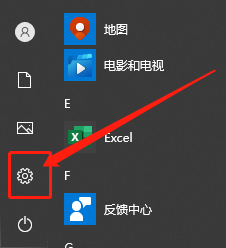
3.接着,点击“系统”选项。如图:
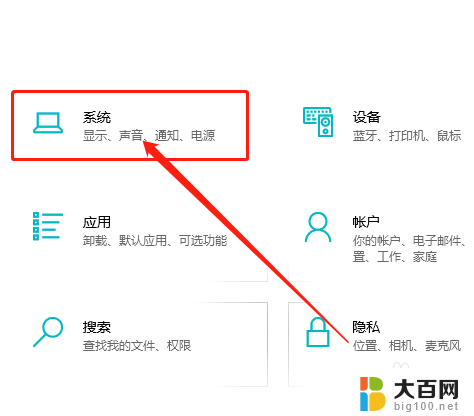
4.在系统中,点击“多任务处理”。如图:
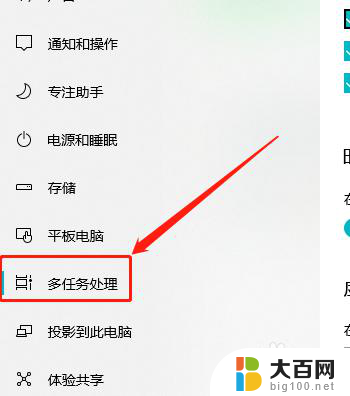
5.最后,在“任务栏上。显示打开的窗口”中,点击“所有桌面”选项即可。如图:
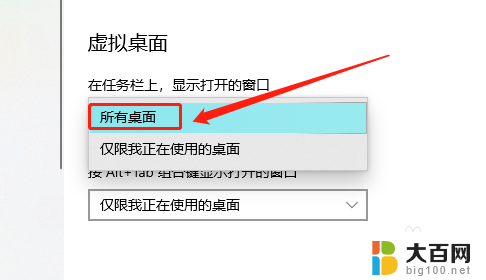
以上是显示所有窗口内容的方法,如果有不清楚的用户可以按照小编的说明进行操作,希望对大家有所帮助。
windows 显示所有窗口 Win10系统如何在任务栏上显示所有的桌面相关教程
- 电脑显示窗口全部显示 Win10系统如何将所有桌面显示在任务栏上
- win10最小化的窗口不在任务栏显示怎么办 Windows10任务栏最小化窗口不显示怎么解决
- windows10桌面任务栏窗口 Windows10系统任务栏如何隐藏小任务栏
- win10任务栏显示图标 win10系统如何设置任务栏图标显示
- 怎样打开所有文件夹 Win10怎么设置显示所有文件夹
- 在windows中的任务栏上显示的是 Win10任务栏图标显示隐藏的快捷键设置方法
- 怎么在任务栏显示桌面图标 Win10怎么设置应用在任务栏显示图标
- 电脑桌面显示栏如何调整 Win10任务栏位置如何调整
- 显示桌面 快捷方式 Win10任务栏上如何添加显示桌面快捷方式
- 单击任务栏右下角以显示桌面 Win10如何关闭鼠标移到桌面右下角显示桌面功能
- win10c盘分盘教程 windows10如何分区硬盘
- 怎么隐藏win10下面的任务栏 Win10任务栏如何隐藏
- win10系统文件搜索功能用不了 win10文件搜索功能无法打开怎么办
- win10dnf掉帧严重完美解决 win10玩地下城掉帧怎么解决
- windows10ie浏览器卸载 ie浏览器卸载教程
- windows10defender开启 win10怎么设置开机自动进入安全模式
win10系统教程推荐
- 1 windows10ie浏览器卸载 ie浏览器卸载教程
- 2 电脑设置 提升网速 win10 如何调整笔记本电脑的网络设置以提高网速
- 3 电脑屏幕调暗win10 电脑屏幕调亮调暗设置
- 4 window10怎么一键关机 笔记本怎么使用快捷键关机
- 5 win10笔记本怎么进去安全模式 win10开机进入安全模式步骤
- 6 win10系统怎么调竖屏 电脑屏幕怎么翻转
- 7 win10完全关闭安全中心卸载 win10安全中心卸载教程详解
- 8 win10电脑怎么查看磁盘容量 win10查看硬盘容量的快捷方法
- 9 怎么打开win10的更新 win10自动更新开启教程
- 10 win10怎么关闭桌面保护 电脑屏幕保护关闭指南